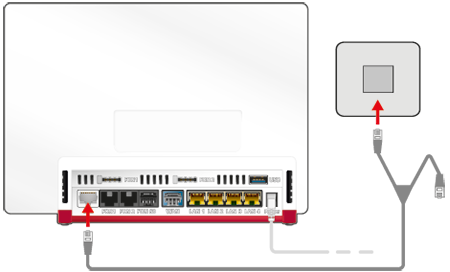Banca dati informativa
AVM Content
Configurare il FRITZ!Box su una connessione DSL di E.ON Highspeed

Il FRITZ!Box è preparato in modo ottimale per poter essere utilizzato con il provider E.ON Highspeed (precedentemente innogy). È sufficiente collegare il FRITZ!Box alla linea DSL e inserire i propri dati di accesso nell'interfaccia utente del FRITZ!Box. Se il FRITZ!Box è stato messo a disposizione direttamente da E.ON Highspeed, questo viene configurato automaticamente dal provider stesso.
La gamma completa delle funzioni del FRITZ!Box per Internet, telefonia e multimedia sarà quindi disponibile per tutti i dispositivi nella rete locale senza limitazioni.
Nota:Tutte le indicazioni sulle funzioni e le impostazioni in questa guida fanno riferimento al FRITZ!OS attuale del FRITZ!Box.
1 Preparare i dati di accesso
- Tenere pronti i propri dati di accesso personali per l'accesso a Internet e i dati di registrazione per la telefonia, che sono stati ricevuti da E.ON Highspeed.
Nota:I dati di accesso si trovano nel portale clienti di E.ON Highspeed. Se nel portale non vengono mostrati i dati di accesso rivolgersi al provider E.ON Highspeed.
2 Collegare il FRITZ!Box alla linea DSL
3 Configurare l'accesso a Internet nel FRITZ!Box
- Accedere all'interfaccia utente del FRITZ!Box.
- Inserire la password del FRITZ!Box riportata sulla targhetta del FRITZ!Box e cliccare su "Accedi".
- Cliccare su "Internet" e poi su "Dati di accesso".
- Selezionare la voce "altri provider Internet" e nel secondo menu a tendina la voce "altro provider Internet".
- Se si utilizza il FRITZ!Box con un accesso a Internet con 16 Mbit/s (ad esempio, E.ON Highspeed 16), inserire nei rispettivi campi i dati di accesso ricevuti da innogy.
- Se si utilizza il FRITZ!Box con un accesso a Internet con un'altra velocità di trasferimento (ad esempio, E.ON Highspeed 30):
- Attivare nella sezione "Dati di accesso" l'opzione "No".
- Cliccare su "Cambiare impostazioni della connessione".
- Attivare l'opzione "Utilizzare VLAN per l'accesso a Internet".
- Inserire il valore 132 nel campo "ID VLAN".
- Cliccare su "Applica" per salvare le impostazioni.
- Il FRITZ!Box verifica ora se è possibile stabilire la connessione a Internet con i dati di accesso inseriti. La configurazione è conclusa non appena viene visualizzato il messaggio "La verifica della connessione Internet ha avuto esito positivo".
Importante:Se la verifica della connessione Internet non va a buon fine, è possibile che l'accesso a Internet non sia ancora stato abilitato. Rivolgersi in questo caso al provider E.ON Highspeed.
4 Configurare la telefonia nel FRITZ!Box
Configurare la connessione telefonica
- Cliccare nell'interfaccia utente del FRITZ!Box su "Telefonia".
- Cliccare nel menu "Telefonia" su "Propri numeri".
- Cliccare sulla scheda di registro "Impostazioni connessione".
- Cliccare nella sezione "Connessione telefonica" su "Modifica delle impostazioni".
- Cliccare su "Impostazioni della connessione per DSL/WAN".
- Attivare l'opzione "È richiesto il VLAN per telefonia via Internet".
- Inserire il valore 232 nel campo "ID VLAN".
- Attivare l'opzione "Utilizzare per la telefonia via Internet una connessione separata (PVC)".
- Attivare per la domanda "Sono necessari i dati di accesso?" l'opzione "No".
- Cliccare su "Applica" per salvare le impostazioni.
Configurare i numeri di telefono
- Cliccare nell'interfaccia utente del FRITZ!Box su "Telefonia".
- Cliccare nel menu "Telefonia" su "Propri numeri".
- Cliccare sul pulsante "Nuovo numero".
- Selezionare nel menu a tendina l'opzione "Altro provider".
- Inserire in "Numero per la registrazione" il proprio numero di telefono con prefisso (ad esempio, 030123456).
- Inserire in "Numero interno nel FRITZ!Box" il proprio numero di telefono (ad esempio, 123456).
- Inserire in "Nome utente" e "Password" i dati di registrazione ricevuti da E.ON.
- Inserire nel campo "Registrar" il registrar indicato da E.ON (ad esempio, sip.eontel.com).
- Inserire nel campo "Server Proxy" il server proxy indicato da E.ON (ad esempio, 10.199.27.27).
- Cliccare su "Altre impostazioni" per visualizzare tutte le impostazioni.
- Selezionare in "Trasmissione DTMF" l'opzione "In-band".
- Cliccare su "Avanti" e seguire le istruzioni dell'assistente.
Assegnare i numeri di telefono
- Cliccare nell'interfaccia utente del FRITZ!Box su "Telefonia".
- Cliccare nel menu "Telefonia" su "Dispositivi di telefonia".
- Cliccare sul pulsante
 (Modifica) per il rispettivo dispositivo di telefonia.
(Modifica) per il rispettivo dispositivo di telefonia. Importante:Se il dispositivo di telefonia non viene visualizzato, cliccare su "Configurazione nuovo dispositivo" per ogni dispositivo e seguire le istruzioni della procedura guidata.
- Selezionare dal menu a tendina "Chiamate in uscita" il numero di telefono con cui il dispositivo di telefonia deve effettuare le chiamate in uscita. Se non si seleziona un numero di telefono, viene utilizzato il numero di telefono specificato in "Propri numeri > Impostazioni connessione".
- Determinare i numeri di telefono a cui il dispositivo di telefonia deve reagire per le chiamate in entrata. È possibile selezionare fino a dieci numeri di telefono (incluso il numero di telefono per le chiamate in uscita).
- Cliccare su "Applica" per salvare le impostazioni.